Da quando Apple ha lanciato iOS 11, HEIC è diventato il formato di immagine nativo su iPhone e iPad. È l'acronimo di Hight Efficiency Image File. Il più grande vantaggio del formato HEIC è produrre file di piccole dimensioni mantenendo la qualità della foto. Tuttavia, la compatibilità è ancora un problema a causa della nuova versione. Prima di visualizzare le immagini del tuo iPhone su altre piattaforme o caricarle sui social media, faresti meglio converti HEIC in JPG online seguendo la nostra guida.
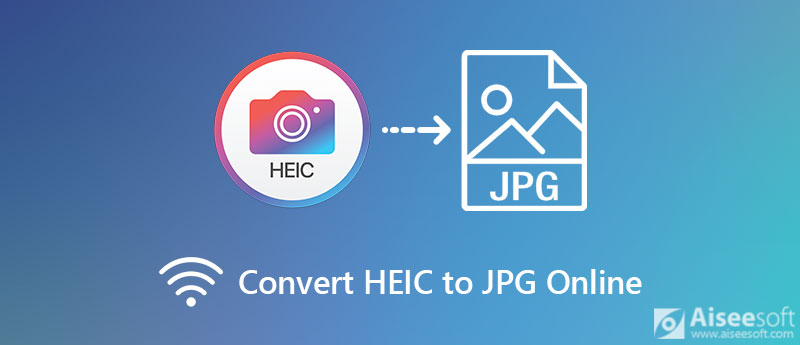
Non si può negare che i convertitori online da HEIC a JPG siano portatili e convenienti; tuttavia, la maggior parte di essi non è realmente gratuita. Aggiungono filigrana alle tue foto e chiedono il pagamento per rimuoverla. Convertitore HEIC online gratuito Aiseesoft, invece, è assolutamente gratuito.
Come convertire gratuitamente HEIC in JPG online


Convertio è un convertitore online da HEIC a JPG. Ti consente di cambiare le immagini HEIC in JPG o altri formati di immagine online. Certo, puoi usarlo gratuitamente con il limite. Alcuni utenti hanno riferito che cambia solo l'estensione del file ma non ricodifica l'immagine. Se non ti dispiace, segui i passaggi seguenti.

Come indicato dal nome, heic.online è un'altra app di conversione online da HEIC a JPG. Non ci sono opzioni relative al pagamento o alla registrazione. Non aggiungerà filigrana alle tue foto. Tuttavia, consente solo di elaborare fino a 100 immagini alla volta. Inoltre, si bloccherà se le tue immagini HEIC sono grandi.
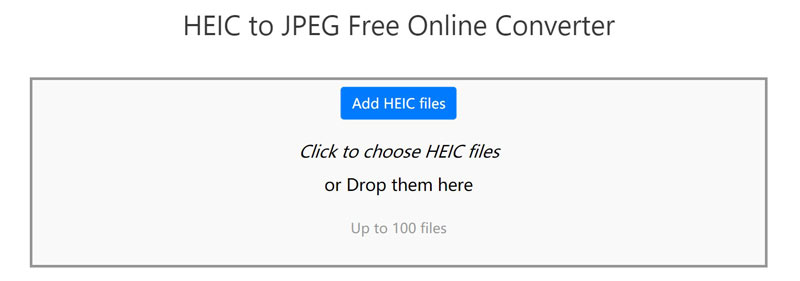
A molte persone non piace convertire online HEIC in JPG in parte a causa di problemi di perdita di privacy. Convertitore HEIC Aiseesoft è una delle migliori alternative al convertitore da HEIC a JPG online. Può soddisfare tutte le tue esigenze sulla conversione HEIC.

Scarica
Convertitore HEIC di Aiseesoft: il miglior convertitore da HEIC a JPG offline
Sicuro al 100%. Nessuna pubblicità.
Sicuro al 100%. Nessuna pubblicità.
Come convertire HEIC in JPG in batch offline



Come aprire HEIC su Windows 10?
Dall'aggiornamento di aprile 2018, Windows 10 ha integrato il codec per le immagini HEIC. Pertanto, puoi visualizzare le immagini HEIC come miniature nella finestra di Explorer o aprirle nel visualizzatore di foto. Nelle versioni precedenti, è presente un'estensione immagine HEIF in Microsoft Store. Ti consente di aprire le immagini HEIC su Windows 10. Vuoi aprire le foto HEIC su Android, fai clic su qui per saperne di più.
Convertio è davvero gratuito?
Sì, Convertio offre una versione gratuita. Puoi convertire diverse immagini HEIC senza pagamento. Tuttavia, supporta solo piccole immagini HEIC. Inoltre, c'è un limite di tempo. Se vuoi sbloccare il limite, devi comunque acquistare un piano, che costa almeno $ 9.99 al mese.
Come cambiare HEIC in JPG su iPhone?
Apri l'app Impostazioni, tocca Telecamere icona e selezionare formati. Passa da Alta efficienza a Più compatibile. Ora apri il Telecamere app e scattare foto. Verranno salvati come immagini JPG nell'app Foto.
Conclusione
Questa guida ti ha spiegato tre semplici modi per convertire gratuitamente HEIC in JPG online. Convertio ti consente di caricare immagini HEIC da varie fonti e quindi convertirle in un altro formato di immagine. HEIC Online è in grado di gestire fino a 100 immagini HEIC contemporaneamente. Per i principianti, il convertitore HEIC online gratuito di Aiseesoft è la scelta migliore. Aiseesoft HEIC Converter è il modo più semplice per convertire offline HEIC in JPG. Se hai ancora domande, contattaci lasciando il tuo messaggio sotto questo post.
Convertitore Heic
Cos'è HEIC Visualizzatore HEIC Apri e visualizza il file HEIC Apri immagini HEIC su Android HEIC contro JPEG Convertitore da HEIC a PNG Convertitori online da HEIC a JPEG Miglior convertitore Heic gratuito Recensione di iMazing HEIC Converter Recensione di Apowersoft HEIC Converter Converti HEIC in PDF Converti HEIC in PNG Converti HEIC in JPG su iPhone Converti HEIC in JPG con Google Drive Converti HEIC in JPG online Converti HEIC in JPG
Aiseesoft HEIC Converter è il software professionale per convertire foto iPhone / iPad / iPod da HEIC a JPG / PNG su Windows / Mac senza comprimere la qualità dell'immagine.
Sicuro al 100%. Nessuna pubblicità.
Sicuro al 100%. Nessuna pubblicità.